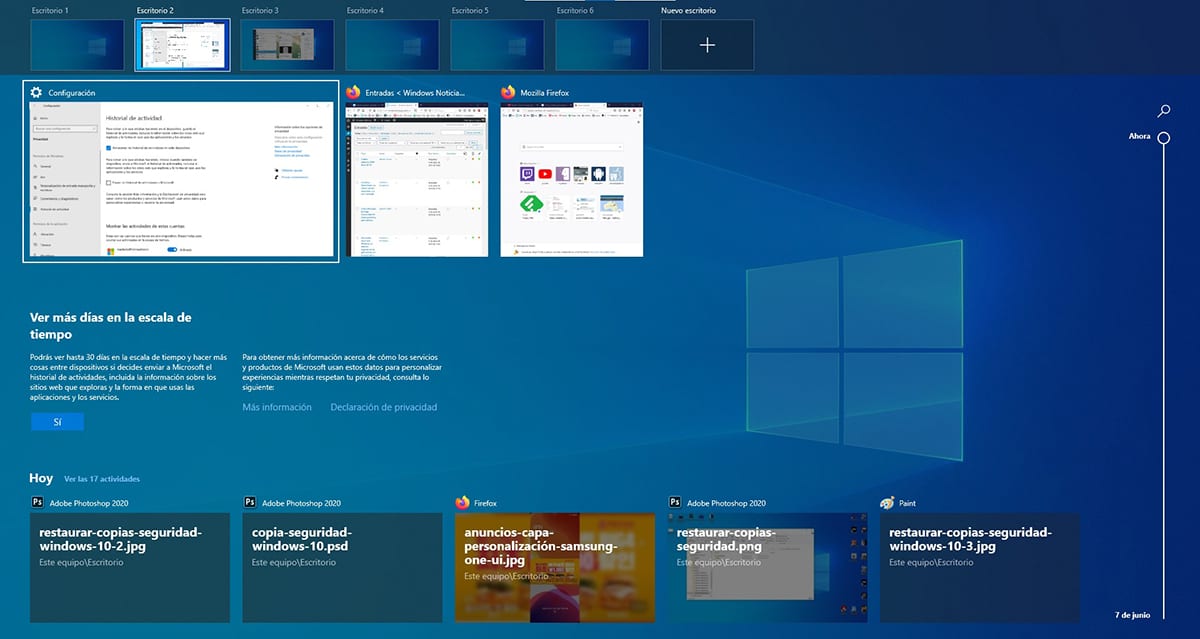
أدخل Windows 10 في آخر التحديثات ، وظيفة جديدة ، وظيفة تسمح لنا تذكر أحدث نشاط قمنا بهمثل المستندات التي فتحناها ، والصور التي أنشأناها ، وصفحات الويب التي قمنا بزيارتها ... تسمح لنا هذه الوظيفة باستئناف هذه الأنشطة بسرعة ، ولكن ، كالعادة ، ليس ذوق الجميع.
يظهر سجل النشاط ، مقياس الوقت كما يسميه Windows 10 ، عندما نضغط على زر عرض المهمة ، المتاح فقط على يمين زر Cortana ، وهو زر يسمح لنا أيضًا بالوصول بسرعة إلى بقية أجهزة سطح المكتب التي فتحناها تلك اللحظة. إذا أردت تعطيل سجل النشاط، أدعوكم لمواصلة القراءة.

إذا قمنا بإلغاء تنشيط سجل البحث ، في كل مرة نضغط فيها على زر Task View (عرض المهام) ، سيتم فقط عرض أجهزة سطح المكتب التي قمنا بفتحها مع تطبيقاتها المقابلة. بمجرد أن أوضحت الأمر ما هو تاريخ هذا النشاط؟، إذا كنا واضحين أننا نريد التخلص منه فعلينا القيام بالخطوات التالية:

- أولاً ، يجب علينا الوصول إلى خيارات تكوين Windows. أسرع وأبسط طريقة باستخدام ملف اختصار لوحة المفاتيح مفتاح Windows + i. هناك طريقة أخرى تتمثل في النقر فوق الزر "ابدأ" والنقر فوق العجلة المسننة / الترس.
- ثم نتوجه خصوصية.
- ضمن خصوصية، انقر فوق تاريخى.
- في العمود الأيمن ، يجب علينا إلغاء تنشيط التبديل اعرض أنشطة هذه الحسابات. إذا كان لدينا حساب Microsoft واحد فقط تم إعداده ، فسيظهر حساب واحد فقط.
بمجرد إلغاء تنشيط سجل النشاط ، يمكننا ذلك إزالة أي أثر للنشاط الذي قمنا به على جهاز الكمبيوتر الخاص بنا من خلال النقر على الزر "حذف" المتاح أدناه مباشرةً ، ضمن قسم "حذف سجل النشاط".